1、下载地址:点击下载JDK
点击链接下载页面如下图:勾选同意协议,然后选择对应自己电脑的版本下载。
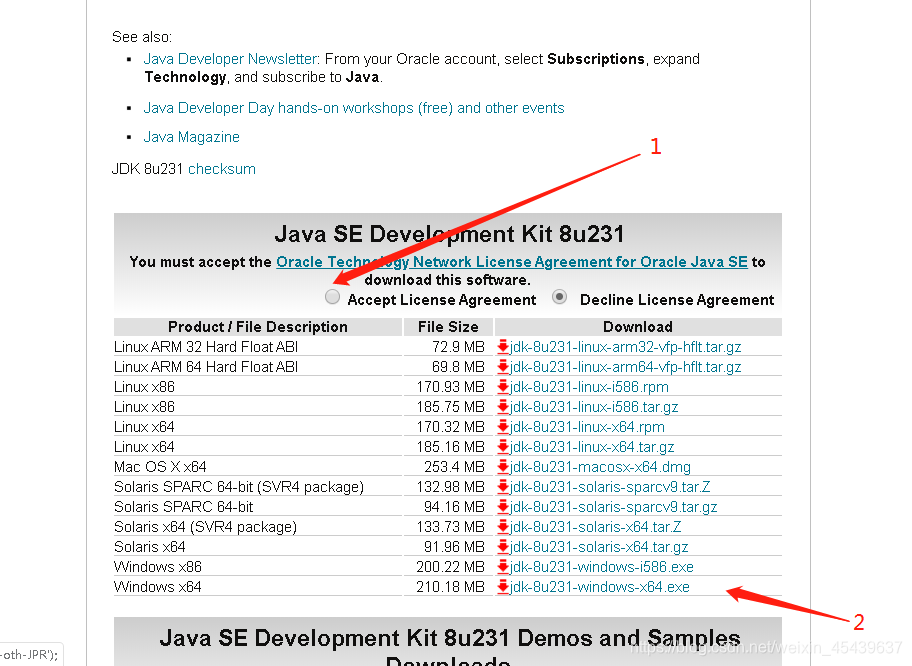
2、安装
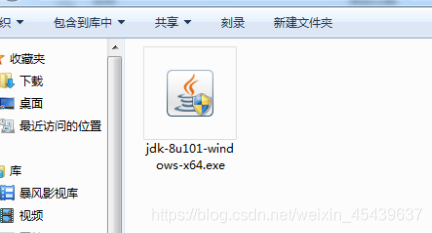
2.1、双击下载完的exe文件开始安装。出现下图,点击下一步;
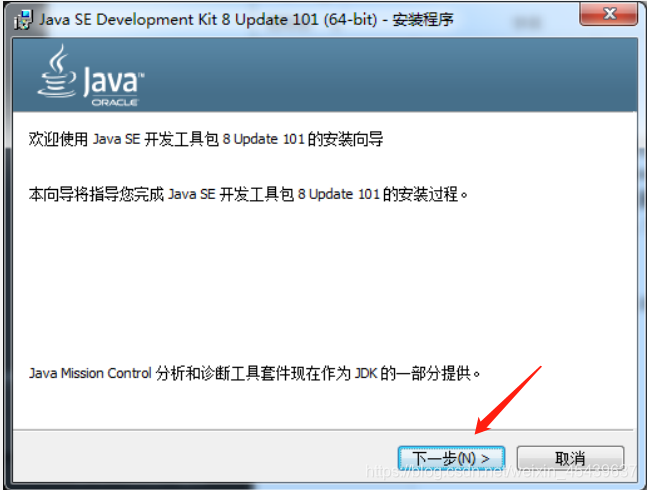
2.2、选择安装位置(注意,更改的路径中不能有中文,不然会报错安装失败),下一步。
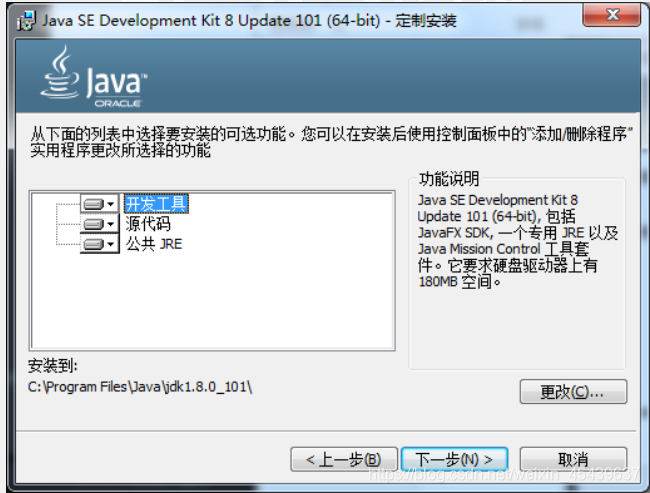
2.3、进入安装状态。
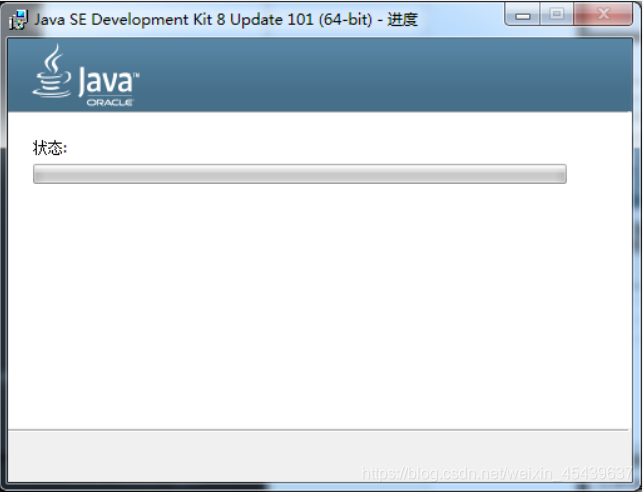
2.4、安装过程中会提示如下图安装JRE,直接下一步。(也可以更改安装位置后再下一步),注意更改的路径不能有中文。
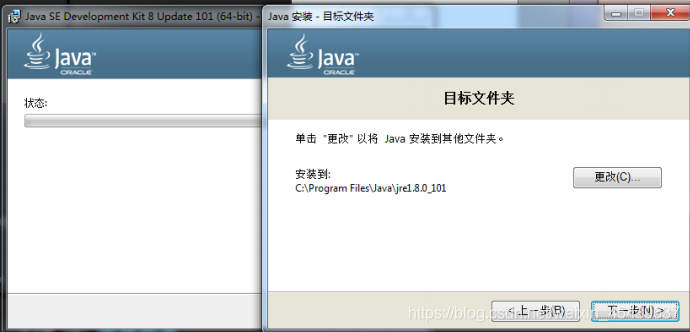
2.5、然后开始安装JRE
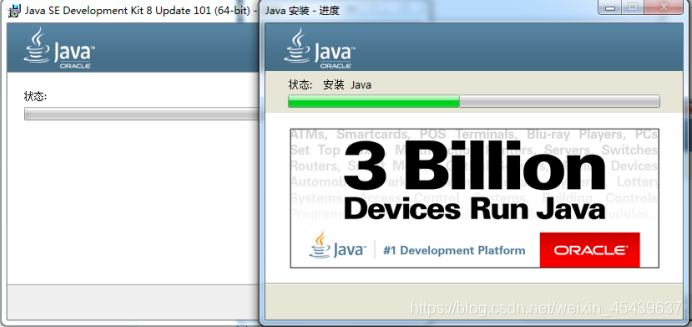
2.6、JRE安装成功之后会自动关闭。出现如下图安装成功的页面。即安装成功,接下来是使用。
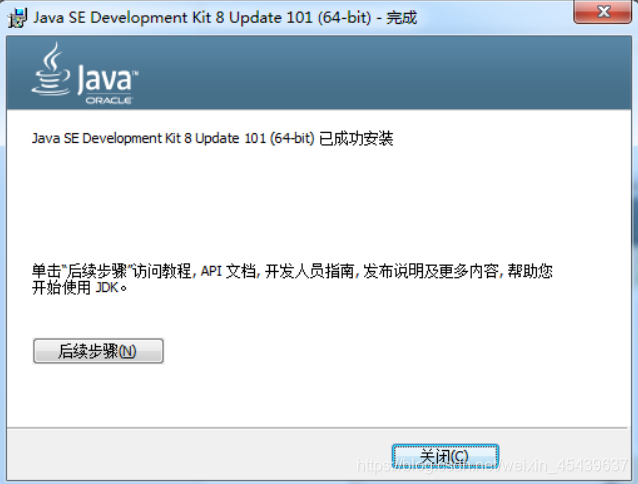
3、使用:环境变量配置
安装成功后需要配置环境变量才能编译运行,找到计算机(此台电脑),右击,选择属性。

3.1、选择高级系统设置
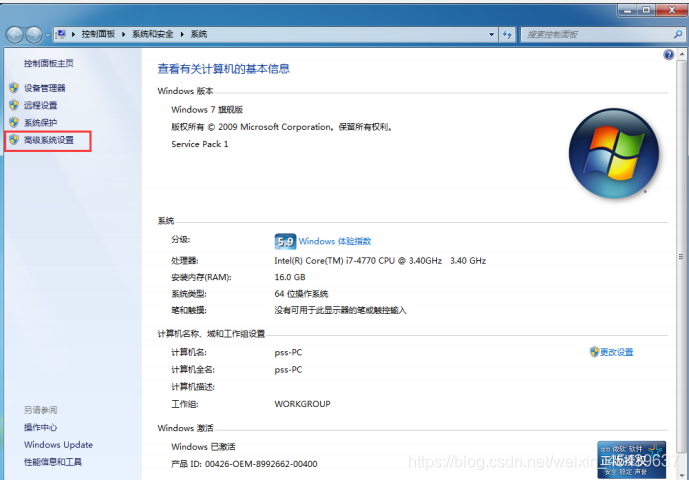
3.2、选择环境变量
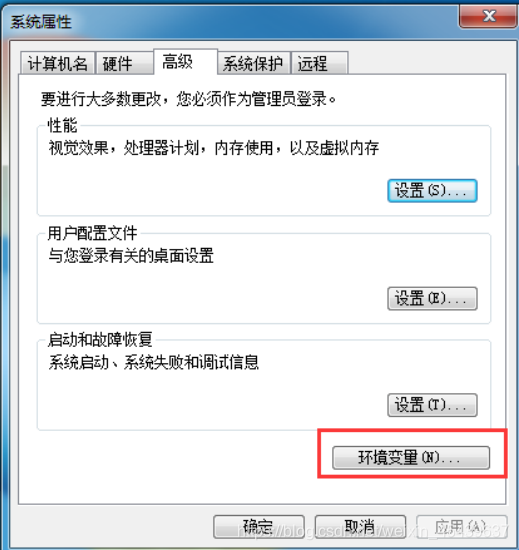
3.3、在系统变量中找到 Path所在的行,双击或者选择编辑

3.4、如下图,在变量值末尾加上英文输入法的冒号;,在冒号后面添加JDK安装目录下bin文件的路径;例如:;D:\STUDY\jdk8u101windowsx64\bin(路径根据自己的安装路径决定,最好直接复制)

4、配置完环境变量后一路点击确定就可以了。
